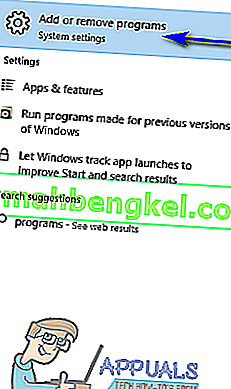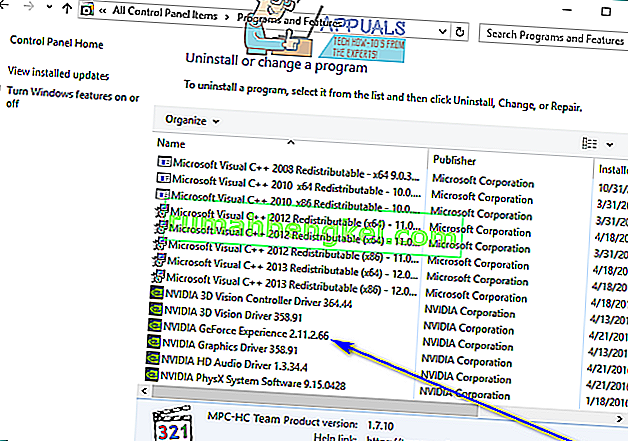חוויית GeForce היא יישום שמגיע יחד עם מנהלי ההתקן הגרפיים לכל כרטיסי המסך של NVIDIA GeForce GTX. היישום נועד לבדוק ולהתקין אוטומטית תוכנת מנהל התקן מעודכנת עבור ה- GPU, לייעל את הגדרות הגרפיקה עבור כל המשחקים או כל אלה כדי לאפשר ביצועים גרפיים מיטביים, ולאפשר למשתמשים להזרים ולשתף את מה שהם עושים במחשבים שלהם עם אחרים. חוויית GeForce תוכננה להקל על חיי המשתמשים ולהעשיר את חוויית המשתמש.
עם זאת, במקרים רבים זה בסופו של דבר עושה בדיוק את ההפך - חלק מהמשתמשים בחוויית היישום מתלוננים על שימוש מקומם במשאבי מחשב (זיכרון RAM ורוחב פס של המעבד) מצד היישום, ואילו אחרים פשוט לא אוהבים עד כמה פולשני ו האוטונומית היישום יכול להיות. לדוגמא, חוויית GeForce גורמת לירידות FPS עבור משתמשים מסוימים, בעוד שאחרים פשוט מבזים את העובדה שהתוכנית בלחיצה אחת מייעלת את ההגדרות לכל המשחקים שהם משחקים - ההתעסקות עם ההגדרות שהם הגדירו בקפידה רבה עבור כל אחד מהמשחקים שלהם היא לא משהו שגיימרים לוקחים בשכיבה.
חוויית GeForce לא עברה טוב עם קהילת המשחקים (בלשון המעטה) ולכן ישנם משתמשי GPU רבים של GeForce GTX שרוצים להיפטר ממנה. למרבה המזל, זה אפשרי לחלוטין להסיר את GeForce Experience ממחשב Windows, והתהליך זהה כמעט למה שתעשה כדי להסיר כל תוכנית אחרת מהמחשב שלך. עם זאת, יש לציין כי חוויית GeForce היא מה שמעדכן באופן אוטומטי את מנהלי ההתקנים עבור כרטיס המסך GeForce GTX שלך - ברגע שתסיר את ההתקנה של התוכנית, תצטרך להוריד ידנית תוכנת נהג מעודכנת מהאתר הרשמי של NVIDIA בכל פעם שנהגים חדשים. עבור ה- GPU וה- OS המשולב שלך משוחררים ואז התקן אותו. כדי להסיר את ההתקנה של GeForce Experience ממחשב Windows, עליך:
- פתח את תפריט התחל .
- חפש " הוסף או הסר תוכניות ".
- לחץ על תוצאת החיפוש שכותרתה הוסף או הסר תוכניות .
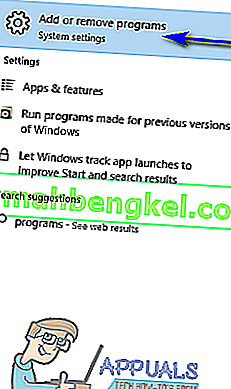
- עיין ברשימת התוכניות המותקנות במחשב ואתר ולחץ באמצעות לחצן העכבר הימני על הרישום של NVIDIA GeForce Experience .
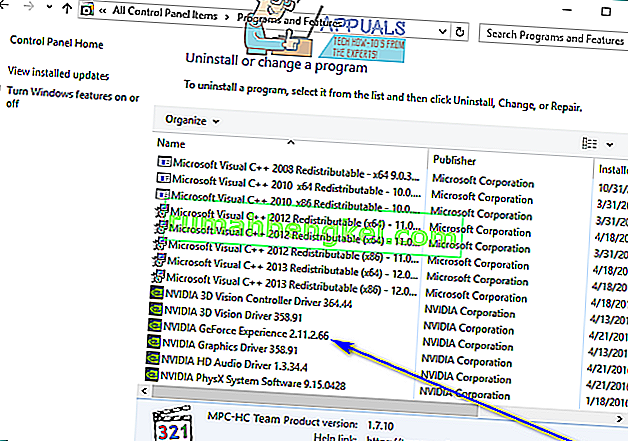
- לחץ על הסר התקנה בתפריט ההקשר שנוצר.
- עברו על כלי ההסרה על ידי ביצוע ההוראות שעל המסך, והתוכנית תוסר מהמחשב.
אם אינך יכול להסיר את התקנת GeForce Experience דרך לוח הבקרה, חפש את uninstall.exe בספריית ההתקנה של GeForce Experience והפעל אותה כדי להסיר את ההתקנה של GeForce Experience. באפשרותך לנסות את שחזור המערכת כדי להחזיר את המערכת לנקודת הזמן בה GeForce Experience לא הותקן במערכת שלך.
אם אתה עדיין נתקל בבעיות, אז
- פתח את סייר הקבצים ונווט אל '
C: \ Program Files (x86) \ NVIDIA Corporation \.
- כעת מצא ומחק את התיקיה שכותרתה GeForce Experience .
- הורד והתקן את הגרסה האחרונה של GeForce Experience ולאחר מכן הסר את ההתקנה בשיטה שנדונה לעיל.
אם מסיבה כלשהי אינך מצליח להסיר את התקנת GeForce Experience באמצעות השלבים המפורטים ומתוארים לעיל, פשוט עקוב אחר תוכניות הסרת ההתקנה ב- Windows 10 ונסה שיטות נוספות להיפטר מהתוכנית. לאחר הסרת ההתקנה של GeForce Experience, מנהלי ההתקנים העדכניים ביותר עבור כרטיס המסך שלך כבר לא ייבדקו באופן אוטומטי, יורדו והתקנו. יהיה עליך להוריד באופן ידני תוכנת מנהל התקן מעודכנת מהאתר הרשמי של NVIDIA, ובכל פעם שתתקין תוכנת מנהל התקן מעודכנת עבור כרטיס המסך שלך, המתקין יתקין אוטומטית את GeForce Experience במחשב שלך אם תשתמש באפשרויות ההתקנה המוגדרות כברירת מחדל. זה המקרה, בכל פעם שתתקין מנהלי התקנים מעודכנים עבור כרטיס המסך שלך, הקפד לבחור בהתקנה המותאמת אישית אפשרות וודא כי המתקין אינו מוגדר להתקין גם את GeForce Experience במחשב שלך יחד עם מנהלי ההתקנים.